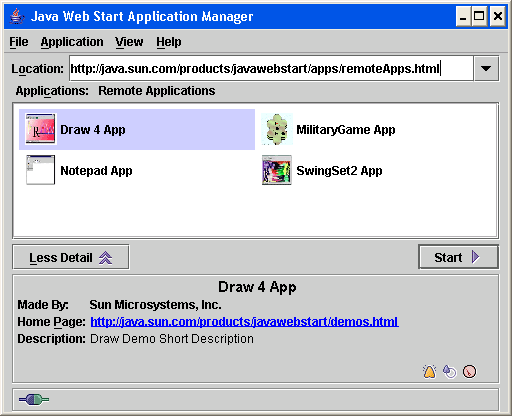Инструкция
1
Для установки виртуальной машины Java на персональный компьютер вначале перейдите на сайт http://java.com/ru/. Затем нажмите на расположенную в середине страницы большую красную кнопку с надписью «Скачать Java бесплатно».
2
Проверьте, имеется ли операционная система, установленная на вашем компьютере, в списке поддерживаемых. Машины с системой Mac OS X представляют собой особый случай: устанавливать на них виртуальную машину Java необходимо средствами самой ОС.
3
Перейдите в секцию, где расположены файлы установки Java для вашей ОС. Перейдите в этой секции по ссылке «Проверить немедленно». Затем нажмите красную кнопку «Проверьте версию Java». Вы узнаете, есть ли на вашем компьютере эта виртуальная машина вообще, и если да, то нуждается ли она в обновлении.
4
В случае, если ваш компьютер действительно нуждается установке или обновлении Java, скачайте установочный файл, подходящий к вашей операционной систме.
5
Установочный файл формата RPM в дистрибутиве Linux, поддерживающем этот формат, установите так:
rpm -i имяфайла.rpm
Перед этим войдите как пользователь root.
rpm -i имяфайла.rpm
Перед этим войдите как пользователь root.
6
Для установки самораспаковывающегося файла войдите в Linux как пользователь root, а в Winodws - как пользователь Администратор. После этого просто запустите его и следуйте указаниям программы-установщика.
7
Чтобы получить возможность запускать на компьютере Java-приложения, предназначенные для мобильных телефонов, скачайте и установите эмулятор Microemulator, скачав его со следующей страницы:
http://code.google.com/p/microemu/downloads/list.
http://code.google.com/p/microemu/downloads/list.
8
После того как все необходимое программное обеспечение установлено, проверьте его работоспособность. Запустите несколько приложений или апплетов и убедитесь, что они работают. При помощи уже упомянутой выше ссылки «Проверьте версию Java» убедитесь, что теперь версия этой виртуальной машины на вашем компьютере установлена последняя.
Видео по теме